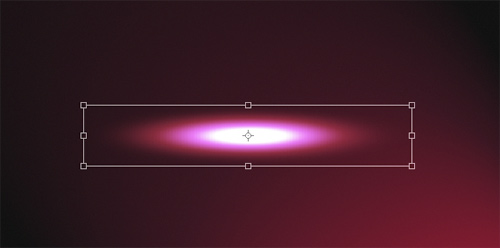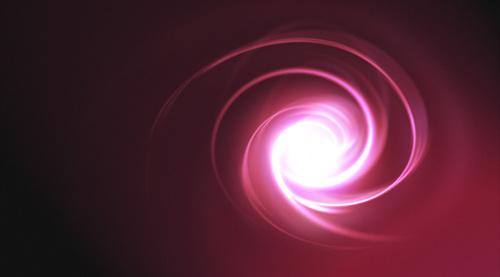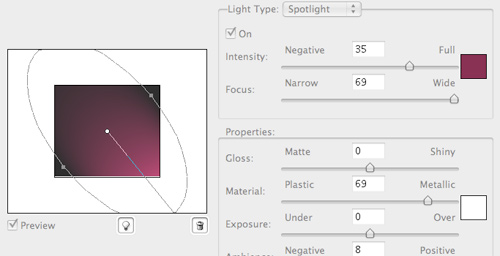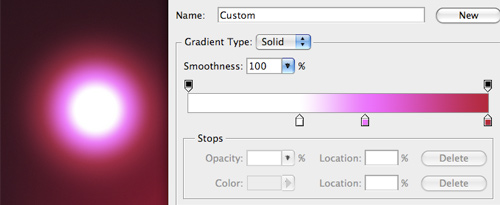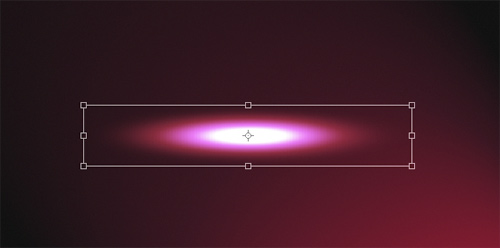最终效果
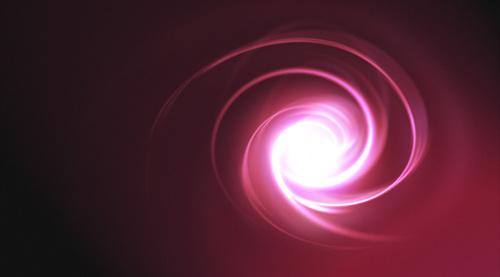
在图片或插画中使用光效吸引眼球变的非常流行。在这个教程中将学习利用简单的技巧制作绚烂的光效,
这些效果可以运用在不同的场合来增加设计感。
第一步:
首先创建一个漂亮的背景。新建一个ps文档,背景填充为黑色(D→Alt+Delete)。创建一个新图层
(Ctrl+Alt+Shift+N)并填充为白色(D→Ctrl+Delete)。下面将用“光照效果”滤镜(滤镜>渲染>光照效果)
在这层上制作柔美的渐变效果。在强度调节旁边,选择你喜欢的任意颜色只要有一些深的颜色就可以。
比如,我选择了深粉色/紫色。
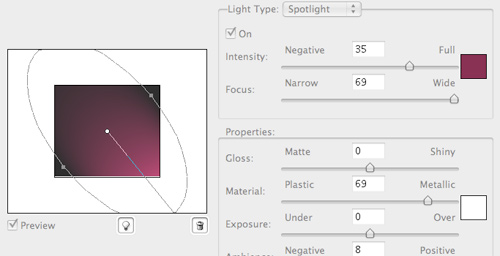
第二步:
下面要制作一个光效层,并且将会用它来制作所有的光波。新建图层设置混合模式为滤色。然后用椭圆选区工
具选择一个圆形选区,然后设置20px将选区羽化(选择>修改>羽化)(Ctrl+Alt+D)。这样会让光效边缘更
像光晕。我喜欢用三种颜色来做渐变。第一个也是最里面应该选择白色或者接近白色的颜色。填充的时候确
保从选区中心开始到选区边缘结束
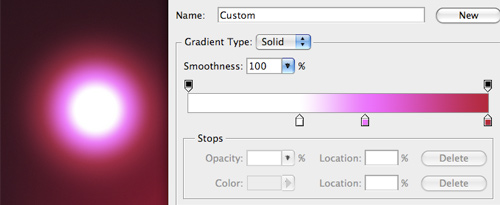
第三步:
复制刚在制作的光效图层(Ctrl+J),隐藏原始层。之后会用这层制作更多的光纹。现在,比例缩放
(编辑>变换>缩放)(Ctrl+T)光效层使其扁平。这样做可以控制光纹的粗细